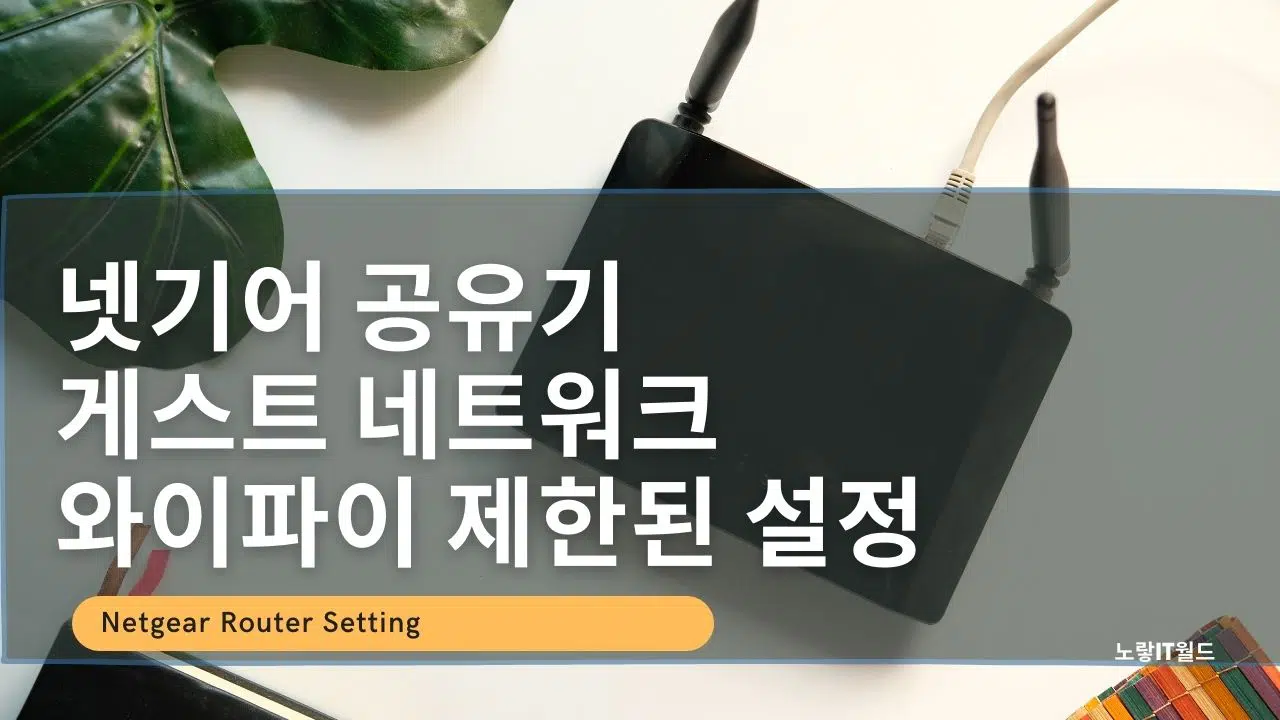각 인터넷 공유기에는 게스트 네트워크 ‘Guest Network“를 지원하는 모델이 있는데 제가 사용하는 넷기어 공유기 R6350 모델에는 게스트 네트워크 기능을 제공하며 이 기능을 사용하면 이점이 게스트 와이파이를 사용하면 모든 권한을 주는것이 아니라 일부의 기능만을 제공하여 인터넷 연결을 사용할 수 있도록 할 수 있습니다.
이를 통해 타 지역 사람이나 잠시 들린 외지인들에게 제한된 네트워크만을 제공하기 때문에 네트워크 보안을 향상시킬 수 있는 장점이 있으며 별도의 와이파이 암호를 공유하지 않고 게스트들만 사용할 수 있는 인터넷 망을 제공하기 때문에 개인정보를 유출하지 않는다는 장점이 있습니다.
그리고 이렇게 게스트 네트워크를 사용하면 만약 연결하는 노트북이나 핸드폰, 태블릿 PC등이 바이러스가 걸린 장치가 인터넷 연결을 시도해서 모든 네트워크 망에 바이러스에 감염될 수 있는것을 방지하며 쉽게 생각하면 핸드폰이나 노트북등 윈도우등 핫스팟을 사용해 다른 사람들에게 인터넷 연결을 가능하도록 하는 것과 비슷한 개념입니다.
넷기어 공유기 관리자설정 로그인
192.168.0.1 접속하거나 routerlogin.net 또는 routerlogin.com을 이용해서도 넷기어 관리자모드로 접속이 가능합니다.
| 구분 | 정보 |
|---|---|
| 넷기어 공유기 설정주소 | 192.168.0.1 routerlogin.net routerlogin.com |
| 넷기어 로그인 ID | admin |
| 넷기어 로그인 비밀번호 | 1234 |
처음 로그인시 제공되는 기본 로그인정보는 위 와 같습니다.
만약 192.168.0.1 접속시 페이지를 찾을 수 없음 창이 실행되면 참고하세요
넷기어 게스트 네트워크 설정

고급탭 선택 시 인터넷 연결 및 무선 와이파이 설정, 연결된 장치, ReadySHARE, 게스트 네트워크 설정이 가능합니다.

이를 통해 게스트들이 사용할 수 있는 와이파이 2.4Ghz와 5Ghz를 별도로 이름 (SSID)을 설정하고 암호를 지정할 수 있으며 추가 채널 모드를 설정할 수 있습니다.
- 게스트 네트워크 사용
- SSD 브로드캐스트 사용
- 게스트가 서로 볼 수 있도록 내 로컬 네트워크 접속허용
보안옵션에서는 게스트들이 사용할 수 있는 넷기어 공유기 암호를 별도로 설정할 수 있습니다.
- WPA2-PSK (AES)
- WPA-PSK (TKIP) + WPA2-PSK(AE3)
구글크롬 캐스트 넷기어 연결이 안되는 경우
- 넷기어 나이트 호크 공유기 라우터를 사용하여 설정할 수 없는 경우 다음 방법을 사용해야 할 수도 있습니다.
- 액세스 제어 사용 중지
- ‘Guest Network Setup'(게스트 네트워크 설정)에서 ‘Allow guests to see each other and access my local network’
- (게스트가 서로를 확인하고 내 로컬 네트워크에 액세스하도록 허용) 옵션 사용 설정
- Chromecast 연결
- Chromecast 기기에서 전원 케이블을 연결 해제합니다.
- 전원 케이블을 Chromecast 기기에 다시 연결합니다.
- 크롬캐스트의 와이파이를 재부팅합니다.
- 듀얼 밴드 라우터를 사용 중이라면 2.4GHz 또는 5GHz 대역 중 하나에서 Chromecast를 설정해 봅니다.
이후에도 문제가 해결되지 않는다면 넷기어 초기화를 진행합니다.